ipad设置指纹识别方法 ipad如何设置指纹识别
今天给大家带来ipad设置指纹识别方法,ipad如何设置指纹识别,让您轻松解决问题。
苹果在2014年发布了新款平板电脑,名为 iPad Air2。新款平板更加薄了,性能也更加强悍了,同时也增加了之前只有 iPhone5s 上才有的“指纹识别”功能。就目前而言,指纹识别应用的场景还比较少,只限于为设备解锁,以及在 App Store 应用商店中下载应用。当然在最新的 iOS8 系统中,苹果开放了指纹识别,相信在不久的将来,会有越来越多的应用会加入指纹识别功能。对于没有在 iOS 设备上设置指纹识别的,也或是才接触 iPad Air2 平板的小伙伴,可能并不知道应该怎样去设置指纹识别。在这里简单介绍一下设置指纹操作方法。具体方法如下:
1首先请在 iPad 的主屏上打开“设置”应用,如图所示
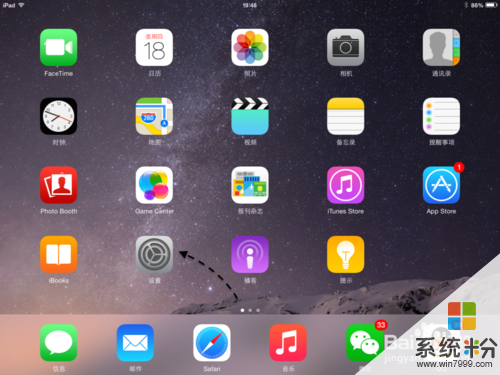 2
2接下来在请在设置列表中找到并打开 “Touch ID 与密码”选项,如图所示
 3
3如果你当前设置了锁屏密码的话,此时需要先输入才可以继续。
 4
4接下来请点击“添加指纹”选项,如图所示
注:由于指纹识别必须要与锁屏密码配合使用,如果你还没有设置锁屏的话,请先自行在这里设置一个,可以参考这篇关于如何设置密码的教程:http://jingyan.baidu.com/article/48206aeaf19e36216ad6b3c7.html
 5
5随后根据提示,把手指放到主屏 Home 按键上,即可开始记录我们的指纹了。值得注意的是,在添加指纹时,请确保Home按键与手指的清洁,避免将来出现指纹录入无效的情况。
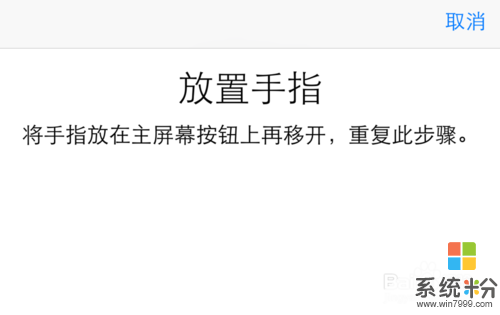 6
6在添加指纹时,当我们用手指去触碰主屏Home键时,会看到屏上有记录指纹的动画。当看到动画停止以后,此时抬起手指,反复这样即可添加完成。如果在录入过程中出现“移动手指”的提示时,点击“好”按钮可以继续录制。
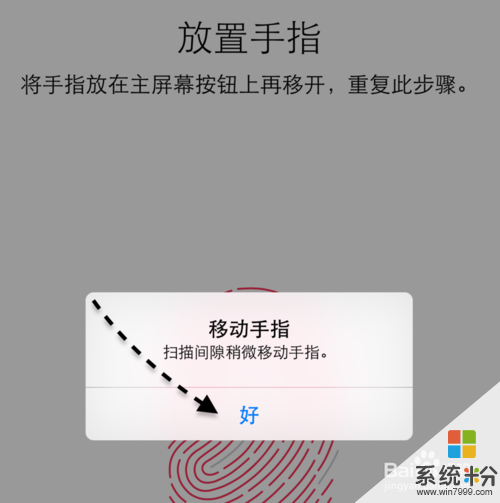 7
7当看到下面的画面时,说明添加指纹的第一部分已经完成,也不是手指指纹的基础数据。接下来请点击“继续”按钮,开始对手指的边缘指纹进行录制。
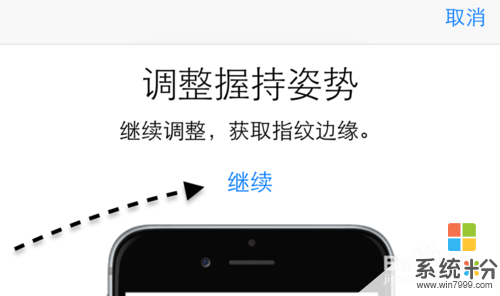 8
8随后就可以用手指的边缘部分来触碰主屏Home按键,技巧是用你平时按下Home键的姿势就可以了。
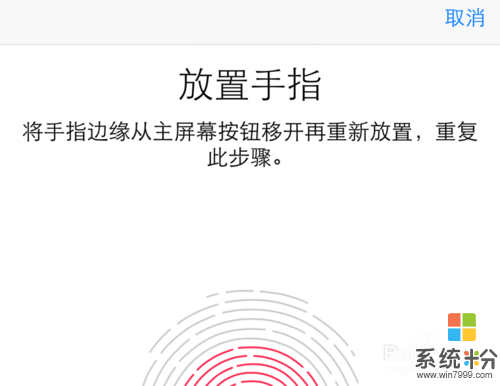 9
9当指纹设置添加成功以后,会提示我们已经完成,并且可以用指纹来解锁设备了。
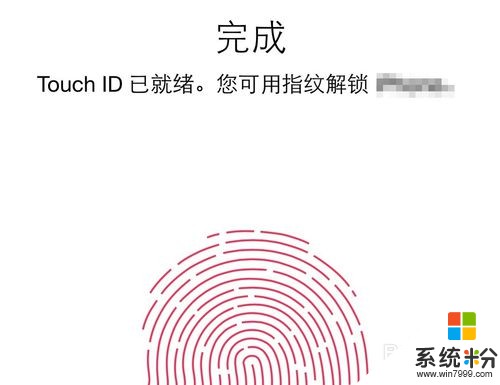 10
10当然,你也可以继续添加其它的手指,一共可以添加五个手指。当我们设置好了指纹以后,除了可以用它来解锁以外,还可以用于在 App Store 应用商店中下载应用软件,省去了输入复杂密码的烦恼。
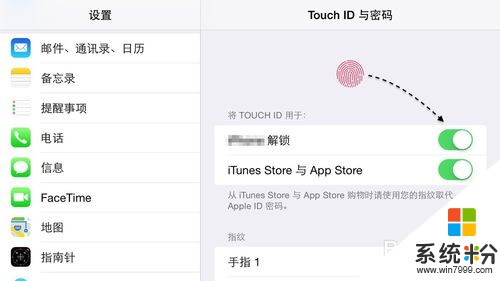
以上就是ipad设置指纹识别方法,ipad如何设置指纹识别教程,希望本文中能帮您解决问题。